6 wiczenia z jízyka Visual Basic
|
|
|
- Łucja Jankowska
- 9 lat temu
- Przeglądów:
Transkrypt
1 Wprowadzenie Pisanie programûw komputerowych nie jest rzeczπ trudnπ. Oczywiúcie tworzenie duøych systemûw realizujπcych skomplikowane zadania wymaga dobrej wiedzy informatycznej i doúwiadczenia. Jednak proste programy moøna pisaê juø po kilku lekcjach. Visual Basic jest takim jízykiem programowania, ktûry umoøliwia pisanie ca kiem poøytecznych i atrakcyjnych programûw bez koniecznoúci zdobywania g Íbokiej wiedzy o programowaniu. Program komputerowy to zbiûr instrukcji, ktûre mûwiπ komputerowi jak wykonaê okreúlone zadanie. Visual Basic umoøliwia napisanie takiego zbioru instrukcji, a jednoczeúnie pozwala programiúcie zaprojektowaê atrakcyjny graficzny interfejs z oøony z gotowych elementûw znanych z profesjonalnych programûw úrodowiska Windows bez koniecznoúci programowania. RÛwnieø rozbudowany system pomocy i podpowiedzi sprawia, øe Visual Basic jest úrodowiskiem przyjaznym dla uøytkownika. Visaul Basic jest kolejnπ odmianπ popularnego jízyka BASIC, znanego z najwczeúniejszych komputerûw osobistych, ale w odrûønieniu od swoich poprzednikûw pozwala tworzyê aplikacje dla úrodowiska Windows. W tej ksiπøce do przyk adûw i ÊwiczeÒ wykorzystano wersjí 6.0 tego jízyka. Ksiπøka jest przeznaczona dla poczπtkujπcych programistûw, ktûrzy chcieliby w szybki sposûb poznaê podstawy jízyka Visual Basic i nabyê umiejítnoúci pisania prostych programûw w úrodowisku Windows. Jej celem nie jest przedstawienie wszystkich moøliwoúci jízyka Visual Basic, gdyø wymaga oby to kilkakrotnego przekroczenia jej objítoúci. Ksiπøki przedstawiajπce jízyki programowania liczπ zwykle kilkaset stron, dlatego teø ograniczono sií jedynie do najbardziej popularnych konstrukcji, ktûre dajπ jednak moøliwoúê tworzenia nie tylko trywialnych programûw. Aby zbytnio nie obciπøaê tekstu technicznymi szczegû ami zrezygnowano z podawania dok adnej sk adni wszystkich omawianych instrukcji. Czytelnik zainteresowany pe nπ sk adniπ poszczegûlnych instrukcji powinien zajrzeê do dokumentacji technicznej. W zamian za to zosta y przedstawione liczne przyk ady zastosowania omawianych elementûw jízyka oraz úrodowiska Visual Basic, a takøe Êwiczenia podajπce praktyczny sposûb ich wykorzystania. Kaøde Êwiczenie stanowi pe ny projekt Visual Basica, ktûry moøe zostaê uruchomiony na komputerze. Podano krok po kroku wszystkie czynnoúci jakie naleøy wykonaê, aby zbudowaê odpowiedni formularz, a nastípnie szczegû owo omûwiono tworzenie kodu programu. Prawie kaøde Êwiczenie stanowi odríbnπ ca oúê i moøe byê wykonane niezaleønie od innych ÊwiczeÒ. Pe ne rozwiπzania zamieszczonych w ksiπøce ÊwiczeÒ znajdují sií w dodatku oraz na za πczonej dyskietce. W dodatku zapre-
2 6 wiczenia z jízyka Visual Basic zentowano rûwnieø schematy blokowe algorytmûw zbudowanych na potrzeby wiíkszoúci ÊwiczeÒ. Na koòcu kilku rozdzia Ûw zamieszczono zadania do samodzielnego wykonania. Mamy nadziejí, øe zamieszczone przyk ady, Êwiczenia oraz zadania do samodzielnego wykonania spe niπ swoje cele i dadzπ Czytelnikom umiejítnoúê tworzenia prostych programûw w Visual Basicu, a jednoczeúnie zachícπ do poszukiwania w ramach tego jízyka sposobûw rozwiπzania bardziej skomplikowanych zadaò z jakimi mogπ sií spotkaê w nauce czy pracy zawodowej.
3 1. årodowisko Visual Basic 6.0 Po zainstalowaniu Visual Basic 6.0, w menu Start utworzony zosta folder Microsoft Visual Basic, a w nim wstawione zosta o polecenie Microsoft Visual Basic 6.0, ktûre pozwala uruchomiê úrodowisko programistyczne Visual Basic. Po uruchomieniu tego polecenia na ekranie pojawia sií okno (rys. 1.1), ktûre daje dostíp do wszystkich elementûw tego úrodowiska. Rysunek 1.1. Poczπtkowe okno Visual Basica po uruchomieniu To pierwsze okno dialogowe, New Project, daje moøliwoúê wyboru miídzy trzema formami pracy: standardowym trybem tworzenia programûw (Standard EXE); wspomaganym trybem tworzenia aplikacji (VB Aplication Wizard); edycjπ modelu (VB Working Model Editing).
4 8 wiczenia z jízyka Visual Basic Jednoczeúnie poszczegûlne zak adki dajπ dostíp albo do ostatnio opracowywanych projektûw (Recent), albo do wszystkich projektûw znajdujπcych sií na dysku (Existing), albo otwierajπ zupe nie nowy projekt (New). Otwarcie nowego projektu w standardowym trybie pracy spowoduje pojawienie sií nastípujπcego ekranu (rys. 1.2). okno formularz struktura projektu pasek narzídzi Rysunek 1.2. Okno nowego projektu w aúciwoúci obiektûw po oøenie formularza na ekranie Ekran Visual Basica w trakcie tworzenia projektu podzielony jest na kilka obszarûw pe niπcych rûøne funkcje (rys. 1.2). Z lewej strony znajduje sií pasek narzídzi zawierajπcy kilkanaúcie ikon. Odpowiadajπ one elementom zwanym kontrolkami, ktûre programista wykorzystuje w swoim programie. Kontrolki takie jak: przyciski, pola tekstowe, listy, rysunki, napisy, itp., sπ obiektami. Rozmieszcza sií je w innym obiekcie zwanym formularzem, ktûry stanowi interfejs uøytkownika, a wiíc pole komunikacji miídzy opracowanym programem a wykorzystujπcym go uøytkownikiem.
5 årodowisko Visual Basic Na úrodku ekranu znajduje sií okno Project1 ñ Form1 (Form) zawierajπce poczπtkowπ postaê interfejsu uøytkownika ñ formularz. Formularz ten nosi nazwí: Form1 oraz wyposaøony jest standardowo w gûrnym prawym rogu w trzy przyciski pozwalajπce zwinπê go do paska, rozwinπê do maksymalnych rozmiarûw oraz zamknπê. Po prawej stronie ekranu znajdujπ sií trzy okna zawierajπce kolejno: strukturí projektu, nad ktûrym aktualnie pracujemy; w aúciwoúci wszystkich obiektûw znajdujπcych sií w aktualnym projekcie, w tym w szczegûlnoúci w aúciwoúci formularza; po oøenie formularza na ekranie w momencie uruchomienia tworzonej aplikacji. W momencie uruchomienia nowego projektu jego struktura zawiera aktualnie tylko jeden formularz. Jednak bardziej z oøone aplikacje mogπ zawieraê kilka lub kilkanaúcie rûønych obiektûw. W oknie w aúciwoúci wyúwietlane sπ wszystkie cechy aktualnie aktywnego obiektu. W szczegûlnoúci dla formularza znajdujπ tam sií takie cechy, jak nazwa ñ Name, tytu jego okna ñ Caption, kolor jego t a ñ Background Color, jego rozmiary itp. NiektÛre w aúciwoúci (cechy) aktualnie aktywnego obiektu moøna zmieniaê bezpoúrednio manipulujπc obiektem, np. jego rozmiary, zaú inne sπ dostípne jedynie w oknie w aúciwoúci. wiczenie 1.1. ZmieniÊ niektûre w aúciwoúci formularza. W oknie w aúciwoúci odszukaj w aúciwoúê Caption i zmieò jπ z Form1 na Mój pierwszy projekt. Warto zauwaøyê zmianí, ktûra zasz a w aktualnym formularzu w oknie Project1. Naleøy teø zauwaøyê, øe poczπtkowo formularz posiada dwie w aúciwoúci, ktûre mia- y wartoúê Form1. By a to w aúciwoúê Name oraz Caption. Naleøy dobrze odrûøniaê te dwie w aúciwoúci. W aúciwoúê Name definiuje nazwí danej kontrolki i pozwala na odwo anie sií do niej w kodzie programu. Natomiast w aúciwoúê Caption to napis jaki sií pojawia na niektûrych kontrolkach np. w aúnie na pasku formularza. PrzewiÒ okno w aúciwoúci w taki sposûb, aby widoczna by a w aúciwoúê Width (szerokoúê). Uaktywnij formularz w oknie Project1 i zmieò jego szerokoúê przeciπgajπc za pomocπ myszy czarny kwadracik po prawej stronie formularza. Zaobserwuj zmiany zachodzπce w oknie w aúciwoúci w polu Width.
6 10 wiczenia z jízyka Visual Basic OprÛcz formularzy i zawartych w nich obiektûw aktualny projekt zawiera teø okno, w ktûrym znajduje sií kod programu. Znajdujπ sií w nim teksty procedur, za pomocπ ktûrych moøna wykonywaê niestandardowe dzia ania zaprojektowane przez programistí. Aby wywo aê to okno naleøy z menu View wybraê opcjí Code. Innym sposobem przejúcia do okna kodu ürûd owego jest dwukrotnie klikniície danego obiektu, w tym przypadku formularza. Dzia anie to spowoduje przejúcie do okna kodu ürûd owego programu. Z regu y dwukrotnie klikajπc dany obiekt przechodzimy do miejsca w kodzie ürûd owym, ktûre obs uguje najczíúciej wystípujπce zdarzenie zwiπzane z danym obiektem. Na przyk ad w wyniku dwukrotnego klikniícia formularza, Visual Basic przejdzie do procedury Form_Load, ktûra odpowiada za umieszczenie formularza w pamiíci komputera. OprÛcz omûwionych czíúci sk adowych úrodowisko Visual Basica, jak kaøda aplikacja Windows, zawiera takøe pasek menu i pasek narzídzi (rys. 1.3). Rysunek 1.3. Pasek menu i pasek narzídzi Visual Basic Pasek menu zawiera wszystkie polecenia jakie jest w stanie wykonaê Visual Basic, natomiast w pasku narzídzi znajdujπ sií ikony-skrûty do najczíúciej stosowanych poleceò. WiÍkszoúÊ poleceò posiada teø skrûty klawiszowe pozwalajπce na uruchomienie danego polecenia bezpoúrednio z klawiatury. Na przyk ad zapisanie projektu na dysku moøna zrealizowaê wybierajπc z menu File polecenie Save, lub klikajπc ikoní Save na pasku narzídzi, ewentualnie naciskajπc z klawiatury Ctrl+S. Aby zobaczyê dzia anie tworzonego projektu naleøy z menu Run wybraê opcjí Start lub z paska narzídzi wybraê odpowiadajπcπ jej ikoní. ZakoÒczenie dzia ania programu uzyskuje sií przez wybranie opcji End z menu Run lub odpowiadajπcej jej ikony. Moøna teø zamknπê fomularz za pomocπ umieszczonego w jego oknie przycisku lub teø w inny sposûb przewidziany przez programistí. wiczenie 1.2. UruchomiÊ projekt zawierajπcy pusty formularz umieszczajπc go poczπtkowo na úrodku ekranu. W oknie w aúciwoúci odszukaj w aúciwoúê Caption i zmieò jπ na Pusty formularz. W oknie po oøenie formularza (Form layout) przesuò formularz na úrodek ekranu za pomocπ myszki. Uruchom projekt wybierajπc polecenie Start z menu Run.
7 årodowisko Visual Basic Zauwaø, øe pojawi sií na úrodku ekranu pusty formularz, nie zawierajπcy øadnych elementûw oprûcz przyciskûw na pasku tytu owym. Aby zakoòczyê ten projekt i zamknπê formularz wybierz polecenie End z menu Run, albo wybierz przycisk znajdujπcy sií na pasku narzídzi Visual Basica lub teø naciúnij przycisk na pasku tytu owym formularza. Kaøde z tych dzia- aò spowoduje powrût do úrodowiska Visual Basic.
8 2. Tworzenie projektu Rozwiπzanie postawionego zadania za pomocπ programu w jízyku Visual Basic wymaga wykonania trzech krokûw: zaprojektowania i utworzenia interfejsu uøytkownika, za pomocπ ktûrego program bídzie komunikowa sií ze úwiatem zewnítrznym; opracowania algorytmu rozwiπzania postawionego problemu oraz napisania na tej podstawie kodu ürûd owego programu; uruchomienia napisanego programu i zaprojektowanego interfejsu uøytkownika oraz poprawienia ewentualnych b ÍdÛw i niedociπgniíê, a nastípnie skompilowania projektu do postaci programu wykonawczego, ktûry do dzia ania nie bídzie wymaga obecnoúci Visual Basica w pamiíci. Kaødy z tych krokûw zawiera szereg drobnych zadaò i problemûw sk adowych, ktûre naleøy rozwiπzaê Komunikacja z uøytkownikiem Program napisany w jízyku Visual Basic komunikuje sií z uøytkownikiem poprzez interfejs. CzÍsto interfejs uøytkownika stanowi odpowiednio zaprojektowany formularz. W formularzu umieszczone mogπ byê kontrolki takie jak przyciski, pola tekstowe, menu ktûre pozwalajπ uøytkownikowi na manipulowanie nimi w celu wykonania odpowiednich poleceò czy spowodowania odpowiednich zachowaò. årodowisko Visual Basic pozwala w atwy sposûb utworzyê formularz i wype niê go potrzebnymi kontrolkami. Standardowe kontrolki jakimi dysponuje Visual Basic pokazane sπ na rysunku 2.1. Aby umieúciê wybranπ kontrolkí na formularzu naleøy po prostu jπ dwukrotnie kliknπê. Po pojawieniu sií kontrolki na formularzu moøemy jπ dowolnie przesuwaê oraz zmieniaê jej wielkoúê.
9 Tworzenie projektu 13 Wskaünik Etykieta Ramka Pole wyboru z zaznaczeniem Pole kombi Pasek przewijania poziomy Zegar ZawartoúÊ katalogu Kszta ty Obrazek Obrazek Pole tekstowe Przycisk Przycisk opcji Lista Pasek przewijania pionowy Lista napídûw dyskowych Lista plikûw Linia Dane Obiekt OLE Rysunek 2.1. Standardowe kontrolki dostípne w oknie Visual Basic wiczenie 2.1. ZbudowaÊ formularz, ktûry bídzie zawiera kilka kontrolek. Po uruchomieniu go, øadna z kontrolek nie bídzie zdolna wykonaê jakiegokolwiek zadania (do tego potrzebne jest odpowiednie oprogramowanie zdarzeò zwiπzanych z kontrolkami). Wyjúcie z formularza (i z programu) bídzie moøliwe dziíki przyciskowi zamkniícia okna formularza w jego prawym gûrnym rogu. WskazÛwki do rozwiπzania 1. Tworzenie formularza 1.1. UtwÛrz nowy projekt typu Standard EXE wybierajπc z menu File polecenie NewProject W oknie w aúciwoúci zmieò nazwí (Name) utworzonego formularza z Frame1 na Pierwszy oraz tytu (Caption) formularza z Frame1 na MÛj pierwszy projekt UmieúÊ na formularzu kontrolkí etykieta (Label) dwukrotnie jπ klikajπc i w oknie w aúciwoúci zmieò jej napis (Caption) na PrÛbujemy rûøne kontrolki.
10 14 wiczenia z jízyka Visual Basic ZmieÒ czcionkí (Font) na Times New Roman 14, pogrubiona oraz wyúrodkuj napis (w aúciwoúê po oøenia (Alignment) ustaw na Center) NastÍpnie umieúê na formularzu kontrolkí pole tekstowe (TextBox), a nad niπ etykietí (Label), ktûrej w oknie w aúciwoúci zmieò napis (Caption) na Pole tekstowe UmieúÊ dalej na formularzu kontrolkí przycisk polecenia (CommandButton), zmieò jej rozmiar za pomocπ myszki oraz zmieò w oknie w aúciwoúci jej nazwí (Name) na cmdok, napis (Caption) na niej na OK oraz czcionkí (Font) na Times New Roman 12, pogrubiona kursywa W podobny sposûb dodaj przycisk (CommandButton) o nazwie cmdanuluj i napisie Anuluj UmieúÊ na formularzu kontrolkí ramka (Frame) i zmieò jej napis (Caption) na Zaznacz, a nastípnie umieúê wewnπtrz tej ramki trzy kontrolki pola wyboru z zaznaczeniem (CheckBox) i nazwij je odpowiednio: Pole zaznaczenia nr 1, Pole zaznaczenia nr 2, Pole zaznaczenia nr NastÍpnie umieúê drugπ kontrolkí typu ramka (Frame), zmiaò jej napis (Caption) na Wybierz oraz umieúê w niej dwa przyciski opcji (OptionButton), z napisami Pierwsza opcja i Druga opcja. Rysunek 2.2. Formularz z rozmieszczonymi na nim rûønymi kontrolkami
11 Tworzenie projektu NastÍpnie umieúê na formularzu paski przewijania: poziomy (HScrollBar) oraz pionowy (VScrollBar) NastÍpnπ kontrolkπ, ktûrπ umieúcisz na formularzu jest pole kombi (ComboBox), nad ktûrym umieúcisz etykietí (Label) z napisem Lista kombi Z lewej strony formularza w jego dolnej czíúci umieúê kontrolkí lista napídûw dyskowych (DriveListBox), a pod niπ kontrolkí lista plikûw (FileListBox). PorÛwnaj utworzony formularz z formularzem pokazanym na rysunku 2.2. Jeøeli wszystkie kroki wykonane zosta y poprawnie to TwÛj formularz bídzie identyczny z pokazanym na rysunku. Zauwaømy, øe po uruchomieniu formularza za pomocπ opcji Start z menu Run (lub klikniíciu przycisku na pasku narzídzi) pewne kontrolki potrafiπ same wykonaê pewne zadania, bez øadnego dodatkowego oprogramowania. W polu tekstowym moøna wpisaê i korygowaê dowolny tekst, ktûry nastípnie moøe byê wykorzystany w programie. Paski przewijania poziomego i pionowego potrafiπ przesuwaê sií, a pola wyboru zaznaczajπ sií niewykluczajπco natomiast przyciski opcji moøna zaznaczyê tylko wykluczajπco (tzn. albo pierwszy albo drugi, a nie mogπ byê zaznaczone obydwa). Kontrolki napídûw dyskowych oraz lista plikûw dajπ dostíp do zasobûw systemu. Oczywiúcie brak dodatkowego oprogramowania nie pozwala na powiπzanie pomiídzy wybieranym napídem dyskowym a listπ nazw plikûw wyúwietlanych w kontrolce lista plikûw. Podobny problem dotyczy przyciskûw poleceò OK oraz Anuluj, ktûrych klikniície nie powoduje øadnych dzia aò. Aby uzyskaê oczekiwany od tych kontrolek efekt, trzeba napisaê procedury zwiπzane ze zdarzeniem klikniícia tych przyciskûw Przypisanie kodu programu do kontrolek Kontrolki umieszczane na formularzu powinny odpowiednio reagowaê na zdarzenia wykonywane przez uøytkownika, takie jak np. klikniície myszkπ. Aby tak sií dzia o kaøde takie zdarzenie musi zostaê oprogramowane. NiektÛre zdarzenia sπ juø standardowo oprogramowane w úrodowisku Visual Basic. Na przyk ad klikniície przycisku, ktûry ma w aúciwoúê przycisku Cancel spowoduje wycofanie sií z formularza, na ktûrym przycisk ten zosta umieszczony. Programista moøe wszakøe zmieniê dzia anie takich predefiniowanych zachowaò tworzπc w asne procedury obs ugi zdarzeò. wiczenie 2.2. Zdefiniujmy zachowanie sií programu na skutek klikniícia przez uøytkownika przyciskûw OK oraz Anuluj na formularzu zbudowanym w poprzednim przyk adzie.
12 16 wiczenia z jízyka Visual Basic WskazÛwki do rozwiπzania 2. Pisanie kodu programu 2.1. Dwukrotne klikniície przycisku cmdok podczas projektowania formularza przeniesie cií do okna kodu, do procedury obs ugi tego zdarzenia, czyli do procedury Private Sub cmdok_click() Wewnπtrz tej procedury umieúê wywo anie okna komunikatu MsgBox z komunikatem Wcisnπ eú przycisk OK. Procedura obs ugi tego zdarzenia powinna wyglπdaê tak: Private Sub cmdok_click() MsgBox ("Wcisnąłeś przycisk OK.") End Sub 2.3. Po ponownym przejúciu do projektowanego formularza dwukrotnie kliknij przycisk polecenia cmdanuluj, co spowoduje przejúcie do procedury cmdanuluj_click 2.4. Wewnπtrz tej procedury umieúê wywo anie procedury zakoòczenia pracy z formularzem i usuniícia go z pamiíci, tzn. Unload Me. Ostatecznie procedura ta powinna wyglπdaê tak: Private Sub cmdanuluj_click() Unload Me End Sub 2.5. Zapisz projekt na dysku nadajπc mu nazwí Pierwszy. ZwrÛÊ uwagí na nadanie nazwy ca emu projektowi (Pierwszy.vbp) oraz formularzowi (Pierwszy.frm). Obejrzyj nastípnie dzia anie tego projektu uruchamiajπc go opcjπ Start z menu Run. Zauwaømy, øe tym razem klikniície przycisku OK powoduje wyúwietlenie odpowiedniego komunikatu, natomiast klikniície przycisku Anuluj spowoduje zakoòczenie pracy programu, podobnie jak wybranie przycisku, Zamknij formularz Wprowadzanie danych i wyprowadzanie wynikûw Aby program mûg wykonywaê pewne czynnoúci w zaleønoúci od rûønych dostarczanych mu danych oraz prezentowaê wykonane obliczenia potrzebne sπ proste narzídzia do wprowadzania i wyprowadzania liczb i tekstûw. Najprostszymi z nich jest umieszczenie pola tekstowego (Text Box) na formularzu w celu pobrania danych, oraz wydruk bezpoúrednio na formularzu za pomocπ instrukcji print. Innym sposobem jest wprowadzanie danych za pomocπ specjalnego formularza (tzw. okna dialogowego) InputBox, natomiast wyprowadzenie wynikûw w formie
13 Tworzenie projektu 17 komunikatu za pomocπ osobnego ma ego formularza (rûwnieø okna dialogowego) Message Box (jakiego uøyliúmy juø w wiczeniu 2.2). wiczenie 2.3. Podamy dwie dane: nazwisko oraz wiek, dwoma metodami, a nastípnie wyúwietlimy komunikat o wieku danej osoby dwiema metodami: bezpoúrednio na formularzu oraz w osobnym oknie dialogowym Message Box. WskazÛwki do rozwiπzania 1. Tworzenie formularza 1.1. UtwÛrz nowy projekt typu Standard EXE wybierajπc opcjí New Project z menu File. ZmieÒ nazwí (Name) utworzonego formularza na Osobowe oraz tytu (Caption) formularza na Dane osobowe Na formularzu umieúê kontrolkí pole tekstowe (TextBox) podwûjnie jπ klikajπc na pasku narzídzi, w oknie w aúciwoúci zmieò jej nazwí (Name) na txtnazwisko oraz usuò domyúlnπ wartoúê Text1 z w aúciwoúci tekst (Text) Nad tπ kontrolkπ formularzu etykietí (Label) z napisem (Caption) Podaj nazwisko: Pod polem tekstowym umieúê przycisk polecenia (CommandButton), zmieò jego nazwí (Name) na cmdwiek oraz zmieò napis (Caption) na nim na Wiek NastÍpnie umieúê trzy przyciski poleceò (CommandButton) o nazwach (Name) cmdmsg, cmdprint oraz cmdanuluj i napisach na nich (Caption) odpowiednio: Wyúwietl komunikat, Print oraz Anuluj. Zaprojektowany formularz przedstawiony jest na rysunku 2.3. Rysunek 2.3. Zaprojektowany formularz
14 18 wiczenia z jízyka Visual Basic 1.6. Zapisz na dysku swojπ prací nadajπc nazwí Osobowe zarûwno projektowi, jak i formularzowi. 2. Pisanie kodu programu Aby formularz spe ni swoje zadanie naleøy oprogramowaê odpowiednie zdarzenia Dwukrotnie klikajπc kontrolkí pole tekstowe txtnazwisko przejdü do tworzenia procedury Private Sub txtnazwisko_change() w oknie kodu. Pobierz tekst wpisany do tej kontrolki poprzez odczytanie w aúciwoúci tekst (Text) obiektu txtnazwisko i podstaw go pod zmiennπ Nazwisko. Procedura ta powinna wyglπdaê nastípujπco: Private Sub txtnazwisko_change() Nazwisko = txtnazwisko.text End Sub 2.2. WrÛÊ ponownie do okna obiektu. Dwukrotne klikniície przycisku polecenia Wiek przeniesie cií ponownie do okna kodu, do procedury obs ugujπcej zdarzenie klikniícia przycisku, czyli do procedury cmdwiek_click(). Dane o wieku wprowadü za pomocπ formularza InputBox wywo ujπc ten formularz z komunikatem Podaj wiek. Procedura ta powinna wyglπdaê nastípujπco: Private Sub cmdwiek_click() Wiek = InputBox("Podaj wiek") End Sub 2.3. W dalszej kolejnoúci zaprogramuj zachowanie sií programu w przypadku klikniícia przyciskûw Wyúwietl komunikat, Print oraz Anuluj. NaciúniÍcie pierwszego przycisku powinno spowodowaê wyúwietlenie za pomocπ formularza MsgBox komunikatu o wprowadzonych danych.procedura ta wyglπa tak: Private Sub cmdmsg_click() MsgBox Nazwisko & " ma "& Wiek & " lat." End Sub Natomiast wybranie drugiego przycisku powinno spowodowaê wypisanie tego komunikatu bezpoúrednio na formularzu. Procedura obs ugi tego zdarzenia ma postaê: Private Sub cmdmsg_click() Print Nazwisko & " ma "& Wiek & " lat." End Sub 2.4. I ostatecznie przycisk Anuluj koòczy dzia anie programu. W procedurze obs ugujπcej klikniície tego przycisku umieúê wywo anie funkcji powodu-
15 Tworzenie projektu 19 jπcej usuniície formularza z pamiíci komputera i zakoòczenie dzia ania programu, czyli: Private Sub cmdanuluj_click() Unload Me End Sub 2.5. Naleøy zwrûciê uwagí, øe do przechowywania wprowadzonych danyc uøylismy dwûch zmiennych Nazwisko i Wiek. Aby zmienne te mog y byê widoczne przez wszystkie procedury, trzeba je zadeklarowaê w poczπtkowej czíúci kodu (wiícej na temat zmiennych, ich typûw oraz ich deklarowania powiemy w nastípnym rozdziale). UmieúÊ zatem na poczπtku programu przed tekstem pierwszej procedury nastípujπcπ deklaracjí: Dim Wiek, Nazwisko As String 2.6. Zapisz projekt na dysku, a nastípnie sprûbuj uruchomiê zaprojektowany formularz i program za pomocπ opcji Start z menu Run. Zaobserwuj dzia- anie formularzy InputBox (patrz rysunek 2.4) oraz MsgBox (rys. 2.5), a takøe wykonanie polecenia Print (rys. 2.6). Rysunek 2.4. Wprowadzanie danych za pomocπ formularza InputBox Rysunek 2.5. Wyprowadzanie komunikatûw i wynikûw za pomocπ formularza MsgBox
Wprowadzenie Znajdü Wyszukaj
 Wprowadzenie W ostatnim czasie ukaza a sií na rynku kolejna wersja jednego z najpopularniejszych systemûw operacyjnych dla komputerûw osobistych klasy PC. Mowa tu oczywiúcie o systemie firmy Microsoft
Wprowadzenie W ostatnim czasie ukaza a sií na rynku kolejna wersja jednego z najpopularniejszych systemûw operacyjnych dla komputerûw osobistych klasy PC. Mowa tu oczywiúcie o systemie firmy Microsoft
wstawianie przycisków umożliwiających wybieranie wartości poprzez klikanie strzałek
 VBA Excel Formularz Formanty Label wstawianie etykiet TextBox wstawianie pól tekstowych ComboBox wstawianie pól kombi ComboBox wstawianie pól kombi ComboBox wstawianie pól kombi OptionButton wstawianie
VBA Excel Formularz Formanty Label wstawianie etykiet TextBox wstawianie pól tekstowych ComboBox wstawianie pól kombi ComboBox wstawianie pól kombi ComboBox wstawianie pól kombi OptionButton wstawianie
Wprowadzenie. Dreamweaver czíúciπ MX studio
 Wprowadzenie Dzisiaj tworzenie serwisûw WWW jest coraz trudniejszym zajíciem. Wymaga nie tylko duøej wiedzy i czasu, ale takøe odpowiednich narzídzi, ktûre potrafiπ przyspieszyê proces tworzenia tego typu
Wprowadzenie Dzisiaj tworzenie serwisûw WWW jest coraz trudniejszym zajíciem. Wymaga nie tylko duøej wiedzy i czasu, ale takøe odpowiednich narzídzi, ktûre potrafiπ przyspieszyê proces tworzenia tego typu
Działki Przygotowanie organizacyjne
 Celem poniższego ćwiczenia jest nauczenie rozwiązywania zadań maturalnych z wykorzystaniem arkusza kalkulacyjnego. Jako przykład wykorzystano zadanie maturalne o działkach z matury w 2015 roku. Działki
Celem poniższego ćwiczenia jest nauczenie rozwiązywania zadań maturalnych z wykorzystaniem arkusza kalkulacyjnego. Jako przykład wykorzystano zadanie maturalne o działkach z matury w 2015 roku. Działki
2. Kliknij Insert->Userform. Jeżeli Toolbox nie pojawi się automatycznie, kliknij View -> Toolbox. Otrzymany widok powinien być jak poniżej.
 Formularze VBA Przykład1 INTERAKTYWNY FORMULARZ Program tworzący interaktywny formularz. Objaśnienie: w dowolnym momencie można wprowadzić wartość w polu tekstowym ID, Excel VBA wczytuje odpowiedni rekord.
Formularze VBA Przykład1 INTERAKTYWNY FORMULARZ Program tworzący interaktywny formularz. Objaśnienie: w dowolnym momencie można wprowadzić wartość w polu tekstowym ID, Excel VBA wczytuje odpowiedni rekord.
Aplikacje w środowisku VBA. Visual Basic for Aplications
 Aplikacje w środowisku VBA Visual Basic for Aplications Podstawowe informacje o VBA Visual Basic for Aplications, w skrócie VBA, to język programowania rozwijany przez Microsoft, którego zastosowanie pozwala
Aplikacje w środowisku VBA Visual Basic for Aplications Podstawowe informacje o VBA Visual Basic for Aplications, w skrócie VBA, to język programowania rozwijany przez Microsoft, którego zastosowanie pozwala
Makropolecenia w PowerPoint Spis treści
 Makropolecenia w PowerPoint Spis treści Co to jest makro?... 2 Tworzenie prostego makropolecenia w PowerPoint... 2 Przypisywanie makropoleceń do wstążki.... 5 Zapisywanie prezentacji z makrem.... 7 ZADANIE...
Makropolecenia w PowerPoint Spis treści Co to jest makro?... 2 Tworzenie prostego makropolecenia w PowerPoint... 2 Przypisywanie makropoleceń do wstążki.... 5 Zapisywanie prezentacji z makrem.... 7 ZADANIE...
Podstawy programowania. Ćwiczenie. Pojęcia bazowe. Języki programowania. Środowisko programowania Visual Studio
 Podstawy programowania Ćwiczenie Pojęcia bazowe. Języki programowania. Środowisko programowania Visual Studio Tematy ćwiczenia algorytm, opis języka programowania praca ze środowiskiem, formularz, obiekty
Podstawy programowania Ćwiczenie Pojęcia bazowe. Języki programowania. Środowisko programowania Visual Studio Tematy ćwiczenia algorytm, opis języka programowania praca ze środowiskiem, formularz, obiekty
Edytor schematów, część 2
 Profesjonalny system wspomagający projektowanie układów elektronicznych W drugiej czíúci artyku³u kontynuujemy prezentacjí moøliwoúci edytora schematûw - programu CAPTURE. Opiszemy znaczenie kolejnych
Profesjonalny system wspomagający projektowanie układów elektronicznych W drugiej czíúci artyku³u kontynuujemy prezentacjí moøliwoúci edytora schematûw - programu CAPTURE. Opiszemy znaczenie kolejnych
Przełom na rynku narzędzi EDA
 Przełom na rynku narzędzi EDA dla elektroników, część 1 W drugiej po³owie ubieg³ego roku pojawi³o sií nowe, sztandarowe narzídzie dla elektronikûw - program Protel DXP firmy Altium. Jego najnowsza wersja
Przełom na rynku narzędzi EDA dla elektroników, część 1 W drugiej po³owie ubieg³ego roku pojawi³o sií nowe, sztandarowe narzídzie dla elektronikûw - program Protel DXP firmy Altium. Jego najnowsza wersja
Spis treúci WstÍp...5 wiczenie I...7 wiczenie II...14 wiczenie III...20 wiczenie IV...28 wiczenie V...36 wiczenie VI...42 wiczenie VII...
 Spis treúci WstÍp...5 Obiekty podstawowe...5 Wskazywanie obiektûw...5 SkrÛty klawiaturowe...6 wiczenie I...7 wiczenie II...14 wiczenie III...20 Zadanie kontrolne...27 wiczenie IV...28 wiczenie V...36 wiczenie
Spis treúci WstÍp...5 Obiekty podstawowe...5 Wskazywanie obiektûw...5 SkrÛty klawiaturowe...6 wiczenie I...7 wiczenie II...14 wiczenie III...20 Zadanie kontrolne...27 wiczenie IV...28 wiczenie V...36 wiczenie
Arkusze kalkulacyjne i VBA
 Arkusze kalkulacyjne i VBA Uniwersytet Łódzki Wydział Matematyki i Informatyki Justyna Walewska Lekcja 3. Okna dialogowe Studia Podyplomowe Analiza danych i data mining Rok akademicki 2018/19 OKNA DIALOGOWE
Arkusze kalkulacyjne i VBA Uniwersytet Łódzki Wydział Matematyki i Informatyki Justyna Walewska Lekcja 3. Okna dialogowe Studia Podyplomowe Analiza danych i data mining Rok akademicki 2018/19 OKNA DIALOGOWE
Temat: Organizacja skoroszytów i arkuszy
 Temat: Organizacja skoroszytów i arkuszy Podstawowe informacje o skoroszycie Excel jest najczęściej wykorzystywany do tworzenia skoroszytów. Skoroszyt jest zbiorem informacji, które są przechowywane w
Temat: Organizacja skoroszytów i arkuszy Podstawowe informacje o skoroszycie Excel jest najczęściej wykorzystywany do tworzenia skoroszytów. Skoroszyt jest zbiorem informacji, które są przechowywane w
Edytor tekstu OpenOffice Writer Podstawy
 Edytor tekstu OpenOffice Writer Podstawy OpenOffice to darmowy zaawansowany pakiet biurowy, w skład którego wchodzą następujące programy: edytor tekstu Writer, arkusz kalkulacyjny Calc, program do tworzenia
Edytor tekstu OpenOffice Writer Podstawy OpenOffice to darmowy zaawansowany pakiet biurowy, w skład którego wchodzą następujące programy: edytor tekstu Writer, arkusz kalkulacyjny Calc, program do tworzenia
Politechnika Poznańska Wydział Budowy Maszyn i Zarządzania
 1) Cel ćwiczenia Celem ćwiczenia jest zapoznanie się z podstawowymi elementami obiektowymi systemu Windows wykorzystując Visual Studio 2008 takimi jak: przyciski, pola tekstowe, okna pobierania danych
1) Cel ćwiczenia Celem ćwiczenia jest zapoznanie się z podstawowymi elementami obiektowymi systemu Windows wykorzystując Visual Studio 2008 takimi jak: przyciski, pola tekstowe, okna pobierania danych
Utworzenie aplikacji mobilnej Po uruchomieniu Visual Studio pokazuje się ekran powitalny. Po lewej stronie odnośniki do otworzenia lub stworzenia
 Utworzenie aplikacji mobilnej Po uruchomieniu Visual Studio pokazuje się ekran powitalny. Po lewej stronie odnośniki do otworzenia lub stworzenia nowego projektu (poniżej są utworzone projekty) Po kliknięciu
Utworzenie aplikacji mobilnej Po uruchomieniu Visual Studio pokazuje się ekran powitalny. Po lewej stronie odnośniki do otworzenia lub stworzenia nowego projektu (poniżej są utworzone projekty) Po kliknięciu
Modelowanie obiektowe - Ćw. 1.
 1 Modelowanie obiektowe - Ćw. 1. Treść zajęć: Zapoznanie z podstawowymi funkcjami programu Enterprise Architect (tworzenie nowego projektu, korzystanie z podstawowych narzędzi programu itp.). Enterprise
1 Modelowanie obiektowe - Ćw. 1. Treść zajęć: Zapoznanie z podstawowymi funkcjami programu Enterprise Architect (tworzenie nowego projektu, korzystanie z podstawowych narzędzi programu itp.). Enterprise
I Tworzenie prezentacji za pomocą szablonu w programie Power-Point. 1. Wybieramy z górnego menu polecenie Nowy a następnie Utwórz z szablonu
 I Tworzenie prezentacji za pomocą szablonu w programie Power-Point 1. Wybieramy z górnego menu polecenie Nowy a następnie Utwórz z szablonu 2. Po wybraniu szablonu ukaŝe się nam ekran jak poniŝej 3. Następnie
I Tworzenie prezentacji za pomocą szablonu w programie Power-Point 1. Wybieramy z górnego menu polecenie Nowy a następnie Utwórz z szablonu 2. Po wybraniu szablonu ukaŝe się nam ekran jak poniŝej 3. Następnie
WYKONANIE APLIKACJI OKIENKOWEJ OBLICZAJĄCEJ SUMĘ DWÓCH LICZB W ŚRODOWISKU PROGRAMISTYCZNYM. NetBeans. Wykonał: Jacek Ventzke informatyka sem.
 WYKONANIE APLIKACJI OKIENKOWEJ OBLICZAJĄCEJ SUMĘ DWÓCH LICZB W ŚRODOWISKU PROGRAMISTYCZNYM NetBeans Wykonał: Jacek Ventzke informatyka sem. VI 1. Uruchamiamy program NetBeans (tu wersja 6.8 ) 2. Tworzymy
WYKONANIE APLIKACJI OKIENKOWEJ OBLICZAJĄCEJ SUMĘ DWÓCH LICZB W ŚRODOWISKU PROGRAMISTYCZNYM NetBeans Wykonał: Jacek Ventzke informatyka sem. VI 1. Uruchamiamy program NetBeans (tu wersja 6.8 ) 2. Tworzymy
Rozdział 2. Konfiguracja środowiska pracy uŝytkownika
 Rozdział 2. Konfiguracja środowiska pracy uŝytkownika Ćwiczenia zawarte w tym rozdziale pozwolą na dostosowanie pulpitu i menu Start do indywidualnych potrzeb uŝytkownika. Środowisko graficzne systemu
Rozdział 2. Konfiguracja środowiska pracy uŝytkownika Ćwiczenia zawarte w tym rozdziale pozwolą na dostosowanie pulpitu i menu Start do indywidualnych potrzeb uŝytkownika. Środowisko graficzne systemu
Wprowadzenie do programowania w języku Visual Basic. Podstawowe instrukcje języka
 Wprowadzenie do programowania w języku Visual Basic. Podstawowe instrukcje języka 1. Kompilacja aplikacji konsolowych w środowisku programistycznym Microsoft Visual Basic. Odszukaj w menu startowym systemu
Wprowadzenie do programowania w języku Visual Basic. Podstawowe instrukcje języka 1. Kompilacja aplikacji konsolowych w środowisku programistycznym Microsoft Visual Basic. Odszukaj w menu startowym systemu
Funkcje bezpieczeństwa
 42 Funkcje bezpieczeństwa w systemie Teleco Michał Sikora Jednym z podstawowych zadaò systemûw automatyki budynku jest zwiíkszenie bezpieczeòstwa zarûwno osûb, jak i samego obiektu. W artykule przedstawione
42 Funkcje bezpieczeństwa w systemie Teleco Michał Sikora Jednym z podstawowych zadaò systemûw automatyki budynku jest zwiíkszenie bezpieczeòstwa zarûwno osûb, jak i samego obiektu. W artykule przedstawione
Wprowadzenie do programowania w języku Visual Basic. Podstawowe instrukcje języka
 Wprowadzenie do programowania w języku Visual Basic. Podstawowe instrukcje języka 1. Kompilacja aplikacji konsolowych w środowisku programistycznym Microsoft Visual Basic. Odszukaj w menu startowym systemu
Wprowadzenie do programowania w języku Visual Basic. Podstawowe instrukcje języka 1. Kompilacja aplikacji konsolowych w środowisku programistycznym Microsoft Visual Basic. Odszukaj w menu startowym systemu
Szkolenie dla nauczycieli SP10 w DG Operacje na plikach i folderach, obsługa edytora tekstu ABC. komputera dla nauczyciela. Materiały pomocnicze
 ABC komputera dla nauczyciela Materiały pomocnicze 1. Czego się nauczysz? Uruchamianie i zamykanie systemu: jak zalogować się do systemu po uruchomieniu komputera, jak tymczasowo zablokować komputer w
ABC komputera dla nauczyciela Materiały pomocnicze 1. Czego się nauczysz? Uruchamianie i zamykanie systemu: jak zalogować się do systemu po uruchomieniu komputera, jak tymczasowo zablokować komputer w
Delphi podstawy programowania. Środowisko Delphi
 Delphi podstawy programowania Środowisko Delphi Olsztyn 2004 Delphi Programowanie obiektowe - (object-oriented programming) jest to metodologia tworzeniu programów komputerowych definiująca je jako zbiór
Delphi podstawy programowania Środowisko Delphi Olsztyn 2004 Delphi Programowanie obiektowe - (object-oriented programming) jest to metodologia tworzeniu programów komputerowych definiująca je jako zbiór
Programowanie w środowisku graficznym GUI
 Programowanie w środowisku graficznym GUI 1. Wprowadzenie Język C# jest stworzony do szybkiego tworzenia aplikacji przy pomocy zintegrowanego środowiska programistycznego IDE (ang. Itegrated Development
Programowanie w środowisku graficznym GUI 1. Wprowadzenie Język C# jest stworzony do szybkiego tworzenia aplikacji przy pomocy zintegrowanego środowiska programistycznego IDE (ang. Itegrated Development
Podstawy tworzenia prezentacji w programie Microsoft PowerPoint 2007
 Podstawy tworzenia prezentacji w programie Microsoft PowerPoint 2007 opracowanie: mgr Monika Pskit 1. Rozpoczęcie pracy z programem Microsoft PowerPoint 2007. 2. Umieszczanie tekstów i obrazów na slajdach.
Podstawy tworzenia prezentacji w programie Microsoft PowerPoint 2007 opracowanie: mgr Monika Pskit 1. Rozpoczęcie pracy z programem Microsoft PowerPoint 2007. 2. Umieszczanie tekstów i obrazów na slajdach.
Ćwiczenia z systemu operacyjnego WINDOWS
 Opracowanie: Krzysztof Trembaczowski Spis treści Ćwiczenia z systemu operacyjnego Windows 98.... 3 1. Ćwiczenie (Zabawa z pasjansem)... 3 2. Ćwiczenie (Elementy składowe interfejsu)... 3 3. Ćwiczenie (Elementy
Opracowanie: Krzysztof Trembaczowski Spis treści Ćwiczenia z systemu operacyjnego Windows 98.... 3 1. Ćwiczenie (Zabawa z pasjansem)... 3 2. Ćwiczenie (Elementy składowe interfejsu)... 3 3. Ćwiczenie (Elementy
Informatyka Arkusz kalkulacyjny Excel 2010 dla WINDOWS cz. 1
 Wyższa Szkoła Ekologii i Zarządzania Informatyka Arkusz kalkulacyjny Excel 2010 dla WINDOWS cz. 1 Slajd 1 Excel Slajd 2 Ogólne informacje Arkusz kalkulacyjny podstawowe narzędzie pracy menadżera Arkusz
Wyższa Szkoła Ekologii i Zarządzania Informatyka Arkusz kalkulacyjny Excel 2010 dla WINDOWS cz. 1 Slajd 1 Excel Slajd 2 Ogólne informacje Arkusz kalkulacyjny podstawowe narzędzie pracy menadżera Arkusz
Zadania do wykonaj przed przyst!pieniem do pracy:
 wiczenie 3 Tworzenie bazy danych Biblioteka tworzenie kwerend, formularzy Cel wiczenia: Zapoznanie si ze sposobami konstruowania formularzy operujcych na danych z tabel oraz metodami tworzenia kwerend
wiczenie 3 Tworzenie bazy danych Biblioteka tworzenie kwerend, formularzy Cel wiczenia: Zapoznanie si ze sposobami konstruowania formularzy operujcych na danych z tabel oraz metodami tworzenia kwerend
5.2. Pierwsze kroki z bazami danych
 5.2. Pierwsze kroki z bazami danych Uruchamianie programu Podobnie jak inne programy, OO Base uruchamiamy z Menu Start, poprzez zakładkę Wszystkie programy, gdzie znajduje się folder OpenOffice.org 2.2,
5.2. Pierwsze kroki z bazami danych Uruchamianie programu Podobnie jak inne programy, OO Base uruchamiamy z Menu Start, poprzez zakładkę Wszystkie programy, gdzie znajduje się folder OpenOffice.org 2.2,
Nowe kierunki i trendy w handlu XXI wieku.
 Agnieszka Bitkowska* Marcin W. Staniewski** Nowe kierunki i trendy w handlu XXI wieku. Raport z Miêdzynarodowej Konferencji pt. The Second International Conference on Commerce Wprowadzenie Nowe trendy
Agnieszka Bitkowska* Marcin W. Staniewski** Nowe kierunki i trendy w handlu XXI wieku. Raport z Miêdzynarodowej Konferencji pt. The Second International Conference on Commerce Wprowadzenie Nowe trendy
KROK 17 i 18. Cel: Tworzymy oddzielne okno - O autorze. 1. Otwórz swój program. 2. Skompiluj i sprawdź, czy działa prawidłowo.
 Odcinek 13 Dzisiaj zaprogramujemy okno O autorze. Dzisiaj programujemy okno - O autorze. Ppostaramy się włączyć do naszego projektu kkolejny, trzeci już formularz. Pamiętajcie, żeby aby za każdym razemzawsze
Odcinek 13 Dzisiaj zaprogramujemy okno O autorze. Dzisiaj programujemy okno - O autorze. Ppostaramy się włączyć do naszego projektu kkolejny, trzeci już formularz. Pamiętajcie, żeby aby za każdym razemzawsze
Pokaz slajdów na stronie internetowej
 Pokaz slajdów na stronie internetowej... 1 Podpisy pod zdjęciami... 3 Publikacja pokazu slajdów w Internecie... 4 Generator strony Uczelni... 4 Funkcje dla zaawansowanych użytkowników... 5 Zmiana kolorów
Pokaz slajdów na stronie internetowej... 1 Podpisy pod zdjęciami... 3 Publikacja pokazu slajdów w Internecie... 4 Generator strony Uczelni... 4 Funkcje dla zaawansowanych użytkowników... 5 Zmiana kolorów
Tak przygotowane pliki należy umieścić w głównym folderze naszego programu. Klub IKS www.informatyka.edu.pl
 To jeden z ostatnich odcinków naszego kursu. Mam nadzieję, że pisanie własnego programu było ciekawym doświadczeniem. Zaproponowana w tym odcinku funkcja uatrakcyjni twój program. Stworzymy tak zwane okno
To jeden z ostatnich odcinków naszego kursu. Mam nadzieję, że pisanie własnego programu było ciekawym doświadczeniem. Zaproponowana w tym odcinku funkcja uatrakcyjni twój program. Stworzymy tak zwane okno
Informatyka Arkusz kalkulacyjny Excel 2010 dla WINDOWS cz. 1
 Wyższa Szkoła Ekologii i Zarządzania Informatyka Arkusz kalkulacyjny 2010 dla WINDOWS cz. 1 Slajd 1 Slajd 2 Ogólne informacje Arkusz kalkulacyjny podstawowe narzędzie pracy menadżera Arkusz kalkulacyjny
Wyższa Szkoła Ekologii i Zarządzania Informatyka Arkusz kalkulacyjny 2010 dla WINDOWS cz. 1 Slajd 1 Slajd 2 Ogólne informacje Arkusz kalkulacyjny podstawowe narzędzie pracy menadżera Arkusz kalkulacyjny
 Windows XP - lekcja 3 Praca z plikami i folderami Ćwiczenia zawarte w tym rozdziale pozwolą na tworzenie, usuwanie i zarządzanie plikami oraz folderami znajdującymi się na dysku twardym. Jedną z nowości
Windows XP - lekcja 3 Praca z plikami i folderami Ćwiczenia zawarte w tym rozdziale pozwolą na tworzenie, usuwanie i zarządzanie plikami oraz folderami znajdującymi się na dysku twardym. Jedną z nowości
I. WSTĘP. Przykład 1. Przykład 2. Programowanie czyli tworzenie programów komputerowych (aplikacji komputerowych)
 I. WSTĘP Programowanie czyli tworzenie programów komputerowych (aplikacji komputerowych) Algorytm - sposób na osiągnięcie celu w pewnych ograniczonych krokach. Program komputerowy realizuje zawsze algorytm.
I. WSTĘP Programowanie czyli tworzenie programów komputerowych (aplikacji komputerowych) Algorytm - sposób na osiągnięcie celu w pewnych ograniczonych krokach. Program komputerowy realizuje zawsze algorytm.
Scenariusz lekcji. Scenariusz lekcji 1 TEMAT LEKCJI: 2 CELE LEKCJI: 2.1 Wiadomości: 2.2 Umiejętności: 3 METODY NAUCZANIA: 4 ŚRODKI DYDAKTYCZNE:
 Praca z projektemi w MS VB.NET Scenariusz lekcji Scenariusz lekcji 1 TEMAT LEKCJI: Praca z projektami w MS VB.NET. 2 CELE LEKCJI: 2.1 Wiadomości: Uczeń potrafi: podać definicje podstawowych pojęć związanych
Praca z projektemi w MS VB.NET Scenariusz lekcji Scenariusz lekcji 1 TEMAT LEKCJI: Praca z projektami w MS VB.NET. 2 CELE LEKCJI: 2.1 Wiadomości: Uczeń potrafi: podać definicje podstawowych pojęć związanych
BAZY DANYCH Panel sterujący
 BAZY DANYCH Panel sterujący Panel sterujący pełni z reguły rolę centrum, z którego wydajemy polecenia i uruchamiamy różnorodne, wcześniej zdefiniowane zadania, np. wyświetlamy formularze lub drukujemy
BAZY DANYCH Panel sterujący Panel sterujący pełni z reguły rolę centrum, z którego wydajemy polecenia i uruchamiamy różnorodne, wcześniej zdefiniowane zadania, np. wyświetlamy formularze lub drukujemy
Uruchomienie aplikacji Plan lekcji w przeglądarce Internet Explorer
 Uruchomienie aplikacji Plan lekcji w przeglądarce Internet Explorer Aplikacja Plan lekcji wykonana jest w technologii ClickOnce. Przeglądarki internetowe na ogół domyślnie blokują uruchamianie aplikacji
Uruchomienie aplikacji Plan lekcji w przeglądarce Internet Explorer Aplikacja Plan lekcji wykonana jest w technologii ClickOnce. Przeglądarki internetowe na ogół domyślnie blokują uruchamianie aplikacji
Podręcznik użytkownika programu. Ceremonia 3.1
 Podręcznik użytkownika programu Ceremonia 3.1 1 Spis treści O programie...3 Główne okno programu...4 Edytor pieśni...7 Okno ustawień programu...8 Edycja kategorii pieśni...9 Edytor schematów slajdów...10
Podręcznik użytkownika programu Ceremonia 3.1 1 Spis treści O programie...3 Główne okno programu...4 Edytor pieśni...7 Okno ustawień programu...8 Edycja kategorii pieśni...9 Edytor schematów slajdów...10
Rozpocznijmy ten odcinek od rozwiązania problemu postawionego w poprzednim odcinku:
 Rozpocznijmy ten odcinek od rozwiązania problemu postawionego w poprzednim odcinku: Czy wiesz jak w oknie wyświetlającym pytania i komunikaty dodać opcję (przycisk) Anuluj? Jak przebudować kod? Czy udało
Rozpocznijmy ten odcinek od rozwiązania problemu postawionego w poprzednim odcinku: Czy wiesz jak w oknie wyświetlającym pytania i komunikaty dodać opcję (przycisk) Anuluj? Jak przebudować kod? Czy udało
Lekcja 1: Origin GUI GUI to Graficzny interfejs użytkownika (ang. GraphicalUserInterface) często nazywany też środowiskiem graficznym
 Lekcja 1: Origin GUI GUI to Graficzny interfejs użytkownika (ang. GraphicalUserInterface) często nazywany też środowiskiem graficznym jest to ogólne określenie sposobu prezentacji informacji przez komputer
Lekcja 1: Origin GUI GUI to Graficzny interfejs użytkownika (ang. GraphicalUserInterface) często nazywany też środowiskiem graficznym jest to ogólne określenie sposobu prezentacji informacji przez komputer
Ćw. I Projektowanie opakowań transportowych cz. 1 Ćwiczenia z Corel DRAW
 Ćw. I Projektowanie opakowań transportowych cz. 1 Ćwiczenia z Corel DRAW Celem ćwiczenia jest wstępne przygotowanie do wykonania projektu opakowania transportowego poprzez zapoznanie się z programem Corel
Ćw. I Projektowanie opakowań transportowych cz. 1 Ćwiczenia z Corel DRAW Celem ćwiczenia jest wstępne przygotowanie do wykonania projektu opakowania transportowego poprzez zapoznanie się z programem Corel
ibcslabel v2 Instrukcja instalacji systemu
 ibcslabel v2 Instrukcja instalacji systemu Niniejsze opracowanie podlega ochronie przewidzianej w ustawie z dnia 4 lutego 1994 r. o prawie autorskim i prawach pokrewnych (Dz. U. z 2000 r., Nr 80, poz.
ibcslabel v2 Instrukcja instalacji systemu Niniejsze opracowanie podlega ochronie przewidzianej w ustawie z dnia 4 lutego 1994 r. o prawie autorskim i prawach pokrewnych (Dz. U. z 2000 r., Nr 80, poz.
Gdy z poziomu programu Delphi otworzysz folder pierwszy program, zauważysz tylko dwa pliki [rys.1]:
![Gdy z poziomu programu Delphi otworzysz folder pierwszy program, zauważysz tylko dwa pliki [rys.1]: Gdy z poziomu programu Delphi otworzysz folder pierwszy program, zauważysz tylko dwa pliki [rys.1]:](/thumbs/19/206965.jpg) Odcinek 2 rozpoczniemy od omówienia typów plików, z jakimi możemy mieć do czynienia w programie Delphi. Szybko zauważysz, że przy konstruowaniu programu tworzone są nie tylko, jak wcześniej mówiliśmy,
Odcinek 2 rozpoczniemy od omówienia typów plików, z jakimi możemy mieć do czynienia w programie Delphi. Szybko zauważysz, że przy konstruowaniu programu tworzone są nie tylko, jak wcześniej mówiliśmy,
Podstawy informatyki
 Podstawy informatyki Programowanie w języku Visual Basic.NET Instrukcja do zajęć laboratoryjnych Opracował: mgr inż. Jacek DIAKUN Ćwiczenie 1. Utworzyć program zawierający jedno okno i przycisk. Po kliknięciu
Podstawy informatyki Programowanie w języku Visual Basic.NET Instrukcja do zajęć laboratoryjnych Opracował: mgr inż. Jacek DIAKUN Ćwiczenie 1. Utworzyć program zawierający jedno okno i przycisk. Po kliknięciu
1. Ćwiczenia z programem PowerPoint
 1. Ćwiczenia z programem PowerPoint Tworzenie prezentacji Ćwiczenie 1.1. 1. Uruchomić program prezentacyjny PowerPoint wyszukując w menu Start programu Windows polecenie Programy, a następnie wybrać Windows
1. Ćwiczenia z programem PowerPoint Tworzenie prezentacji Ćwiczenie 1.1. 1. Uruchomić program prezentacyjny PowerPoint wyszukując w menu Start programu Windows polecenie Programy, a następnie wybrać Windows
Kadry Optivum, Płace Optivum
 Kadry Optivum, Płace Optivum Jak seryjnie przygotować wykazy absencji pracowników? W celu przygotowania pism zawierających wykazy nieobecności pracowników skorzystamy z mechanizmu Nowe wydruki seryjne.
Kadry Optivum, Płace Optivum Jak seryjnie przygotować wykazy absencji pracowników? W celu przygotowania pism zawierających wykazy nieobecności pracowników skorzystamy z mechanizmu Nowe wydruki seryjne.
Visual Basic for Applications. Formatki tworzenie,
 Visual Basic for Applications Formatki tworzenie, sterowanie, właściwości. Podstawowe typy kontrolek: Wybrane właściwości obiektu UserForm: BackColor kolor wypełnienia tła formatki, BorderStyle fmborderstylenone/fmborderstylesingle,
Visual Basic for Applications Formatki tworzenie, sterowanie, właściwości. Podstawowe typy kontrolek: Wybrane właściwości obiektu UserForm: BackColor kolor wypełnienia tła formatki, BorderStyle fmborderstylenone/fmborderstylesingle,
Bezpiecznik topikowy jest jedynym
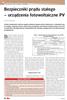 60 Bezpieczniki prądu stałego urządzenia fotowoltaiczne PV Roman Kłopocki Artyku przedstawia niektûre aspekty dzia ania bezpiecznikûw topikowych w obwodach prπdu sta ego. Zaprezentowano takøe kilka przyk
60 Bezpieczniki prądu stałego urządzenia fotowoltaiczne PV Roman Kłopocki Artyku przedstawia niektûre aspekty dzia ania bezpiecznikûw topikowych w obwodach prπdu sta ego. Zaprezentowano takøe kilka przyk
Dodanie nowej formy do projektu polega na:
 7 Tworzenie formy Forma jest podstawowym elementem dla tworzenia interfejsu użytkownika aplikacji systemu Windows. Umożliwia uruchomienie aplikacji, oraz komunikację z użytkownikiem aplikacji. W trakcie
7 Tworzenie formy Forma jest podstawowym elementem dla tworzenia interfejsu użytkownika aplikacji systemu Windows. Umożliwia uruchomienie aplikacji, oraz komunikację z użytkownikiem aplikacji. W trakcie
Przygotowanie własnej procedury... 3 Instrukcja msgbox wyświetlanie informacji w oknie... 6 Sposoby uruchamiania makra... 8
 Przygotowanie własnej procedury... 3 Instrukcja msgbox wyświetlanie informacji w oknie... 6 Sposoby uruchamiania makra... 8 Podstawy programowania makr w Excelu 1 Aby rozpocząć pracę z makrami, należy
Przygotowanie własnej procedury... 3 Instrukcja msgbox wyświetlanie informacji w oknie... 6 Sposoby uruchamiania makra... 8 Podstawy programowania makr w Excelu 1 Aby rozpocząć pracę z makrami, należy
Instrukcja instalacji oprogramowania Flow!Works na komputerze z systemem Windows 7
 Instrukcja instalacji oprogramowania Flow!Works na komputerze z systemem Windows 7 W celu zainstalowania oprogramowania należy: 1. Wyłączyć kontrolę konta użytkownika: Uwaga! Pominięcie tego kroku spowoduje
Instrukcja instalacji oprogramowania Flow!Works na komputerze z systemem Windows 7 W celu zainstalowania oprogramowania należy: 1. Wyłączyć kontrolę konta użytkownika: Uwaga! Pominięcie tego kroku spowoduje
Zastanawiałeś się może, dlaczego Twój współpracownik,
 Kurs Makra dla początkujących Wiadomości wstępne VBI/01 Piotr Dynia, specjalista ds. MS Office Czas, który poświęcisz na naukę tego zagadnienia, to 15 20 minut. Zastanawiałeś się może, dlaczego Twój współpracownik,
Kurs Makra dla początkujących Wiadomości wstępne VBI/01 Piotr Dynia, specjalista ds. MS Office Czas, który poświęcisz na naukę tego zagadnienia, to 15 20 minut. Zastanawiałeś się może, dlaczego Twój współpracownik,
FAQ: 00000003/PL Data: 14/06/2007 Konfiguracja współpracy programów PC Access i Microsoft Excel ze sterownikiem S7-200
 Za pomocą oprogramowania PC Access oraz programu Microsoft Excel moŝliwa jest prosta wizualizacja programów wykonywanych na sterowniku SIMATIC S7-200. PC Access umoŝliwia podgląd wartości zmiennych oraz
Za pomocą oprogramowania PC Access oraz programu Microsoft Excel moŝliwa jest prosta wizualizacja programów wykonywanych na sterowniku SIMATIC S7-200. PC Access umoŝliwia podgląd wartości zmiennych oraz
Przed rozpoczęciem pracy otwórz nowy plik (Ctrl +N) wykorzystując szablon acadiso.dwt
 Przed rozpoczęciem pracy otwórz nowy plik (Ctrl +N) wykorzystując szablon acadiso.dwt Zadanie: Utwórz szablon rysunkowy składający się z: - warstw - tabelki rysunkowej w postaci bloku (według wzoru poniżej)
Przed rozpoczęciem pracy otwórz nowy plik (Ctrl +N) wykorzystując szablon acadiso.dwt Zadanie: Utwórz szablon rysunkowy składający się z: - warstw - tabelki rysunkowej w postaci bloku (według wzoru poniżej)
Aplikacje internetowe i rozproszone - laboratorium
 Aplikacje internetowe i rozproszone - laboratorium Web Services (część 3). Do wykonania ćwiczeń potrzebne jest zintegrowane środowisko programistyczne Microsoft Visual Studio 2005. Visual Studio 2005 jest
Aplikacje internetowe i rozproszone - laboratorium Web Services (część 3). Do wykonania ćwiczeń potrzebne jest zintegrowane środowisko programistyczne Microsoft Visual Studio 2005. Visual Studio 2005 jest
Papyrus. Papyrus. Katedra Cybernetyki i Robotyki Politechnika Wrocławska
 Katedra Cybernetyki i Robotyki Politechnika Wrocławska Kurs: Zaawansowane metody programowania Copyright c 2014 Bogdan Kreczmer Niniejszy dokument zawiera materiały do wykładu dotyczącego programowania
Katedra Cybernetyki i Robotyki Politechnika Wrocławska Kurs: Zaawansowane metody programowania Copyright c 2014 Bogdan Kreczmer Niniejszy dokument zawiera materiały do wykładu dotyczącego programowania
Instalacja Webroot SecureAnywhere przy użyciu GPO w Active Directory
 Instalacja Webroot SecureAnywhere przy użyciu GPO w Active Directory Poniższa instrukcja opisuje sposób zdalnej instalacji oprogramowania Webroot SecureAnywhere w środowiskach wykorzystujących usługę Active
Instalacja Webroot SecureAnywhere przy użyciu GPO w Active Directory Poniższa instrukcja opisuje sposób zdalnej instalacji oprogramowania Webroot SecureAnywhere w środowiskach wykorzystujących usługę Active
MS Access formularze
 MS Access formularze Formularze to obiekty służące do wprowadzania i edycji danych znajdujących się w tabelach. O ile wprowadzanie danych bezpośrednio do tabel odbywa się zawsze w takiej samej formie (arkusz
MS Access formularze Formularze to obiekty służące do wprowadzania i edycji danych znajdujących się w tabelach. O ile wprowadzanie danych bezpośrednio do tabel odbywa się zawsze w takiej samej formie (arkusz
przedmiot kilka razy, wystarczy kliknąć przycisk Wyczaruj ostatni,
 Baltie Zadanie 1. Budowanie W trybie Budowanie wybuduj domek jak na rysunku. Przedmioty do wybudowania domku weź z banku 0. Zadanie 2. Czarowanie sterowanie i powtarzanie W trybie Czarowanie z pomocą czarodzieja
Baltie Zadanie 1. Budowanie W trybie Budowanie wybuduj domek jak na rysunku. Przedmioty do wybudowania domku weź z banku 0. Zadanie 2. Czarowanie sterowanie i powtarzanie W trybie Czarowanie z pomocą czarodzieja
etrader Pekao Podręcznik użytkownika Strumieniowanie Excel
 etrader Pekao Podręcznik użytkownika Strumieniowanie Excel Spis treści 1. Opis okna... 3 2. Otwieranie okna... 3 3. Zawartość okna... 4 3.1. Definiowanie listy instrumentów... 4 3.2. Modyfikacja lub usunięcie
etrader Pekao Podręcznik użytkownika Strumieniowanie Excel Spis treści 1. Opis okna... 3 2. Otwieranie okna... 3 3. Zawartość okna... 4 3.1. Definiowanie listy instrumentów... 4 3.2. Modyfikacja lub usunięcie
Celem ćwiczenia jest zapoznanie się z podstawowymi funkcjami i pojęciami związanymi ze środowiskiem AutoCAD 2012 w polskiej wersji językowej.
 W przygotowaniu ćwiczeń wykorzystano m.in. następujące materiały: 1. Program AutoCAD 2012. 2. Graf J.: AutoCAD 14PL Ćwiczenia. Mikom 1998. 3. Kłosowski P., Grabowska A.: Obsługa programu AutoCAD 14 i 2000.
W przygotowaniu ćwiczeń wykorzystano m.in. następujące materiały: 1. Program AutoCAD 2012. 2. Graf J.: AutoCAD 14PL Ćwiczenia. Mikom 1998. 3. Kłosowski P., Grabowska A.: Obsługa programu AutoCAD 14 i 2000.
mfaktura Instrukcja instalacji programu Ogólne informacje o programie www.matsol.pl biuro@matsol.pl
 mfaktura Instrukcja instalacji programu Ogólne informacje o programie www.matsol.pl biuro@matsol.pl Instalacja programu 1. Po włożeniu płytki cd do napędu program instalacyjny powinien się uruchomić automatyczne.
mfaktura Instrukcja instalacji programu Ogólne informacje o programie www.matsol.pl biuro@matsol.pl Instalacja programu 1. Po włożeniu płytki cd do napędu program instalacyjny powinien się uruchomić automatyczne.
Temat: Kopiowanie katalogów (folderów) i plików pomiędzy oknami
 Temat: Kopiowanie katalogów (folderów) i plików pomiędzy oknami Jeśli chcemy skopiować dany plik lub katalog należy kliknąć na ikonę Mój komputer (2 razy), a następnie zaznaczony obiekt np. z dysku C:\
Temat: Kopiowanie katalogów (folderów) i plików pomiędzy oknami Jeśli chcemy skopiować dany plik lub katalog należy kliknąć na ikonę Mój komputer (2 razy), a następnie zaznaczony obiekt np. z dysku C:\
Tworzenie prezentacji w MS PowerPoint
 Tworzenie prezentacji w MS PowerPoint Program PowerPoint dostarczany jest w pakiecie Office i daje nam możliwość stworzenia prezentacji oraz uatrakcyjnienia materiału, który chcemy przedstawić. Prezentacje
Tworzenie prezentacji w MS PowerPoint Program PowerPoint dostarczany jest w pakiecie Office i daje nam możliwość stworzenia prezentacji oraz uatrakcyjnienia materiału, który chcemy przedstawić. Prezentacje
Instrukcja obsługi notowań koszykowych w M@klerPlus
 Instrukcja obsługi notowań koszykowych w M@klerPlus 1 Spis treści: 1. Wymagania systemowe.. 3 2. Tworzenie koszyka notowań.. 10 3. Modyfikowanie koszyka notowań. 11 4. Uruchamianie tabeli notowań.. 12
Instrukcja obsługi notowań koszykowych w M@klerPlus 1 Spis treści: 1. Wymagania systemowe.. 3 2. Tworzenie koszyka notowań.. 10 3. Modyfikowanie koszyka notowań. 11 4. Uruchamianie tabeli notowań.. 12
Utworzenie interfejsu graficznego za pomocą formularza użytkownika w VBA
 Utworzenie interfejsu graficznego za pomocą formularza użytkownika w VBA Po co? Potrzebne jest nam makro, które będzie wykonywać pewne czynności w osobnym oknie w Excelu. Do tego celu wykorzystamy element
Utworzenie interfejsu graficznego za pomocą formularza użytkownika w VBA Po co? Potrzebne jest nam makro, które będzie wykonywać pewne czynności w osobnym oknie w Excelu. Do tego celu wykorzystamy element
1. Przypisy, indeks i spisy.
 1. Przypisy, indeks i spisy. (Wstaw Odwołanie Przypis dolny - ) (Wstaw Odwołanie Indeks i spisy - ) Przypisy dolne i końcowe w drukowanych dokumentach umożliwiają umieszczanie w dokumencie objaśnień, komentarzy
1. Przypisy, indeks i spisy. (Wstaw Odwołanie Przypis dolny - ) (Wstaw Odwołanie Indeks i spisy - ) Przypisy dolne i końcowe w drukowanych dokumentach umożliwiają umieszczanie w dokumencie objaśnień, komentarzy
Wonderware InTouch Machine Edition 2014 R2
 Pierwsze kroki w Wonderware InTouch Machine Edition 2014 R2 1 Firma ASTOR Sp. z o.o. zastrzega sobie prawo zmiany wszelkich informacji zawartych w niniejszej publikacji bez uprzedzenia. Oprogramowanie
Pierwsze kroki w Wonderware InTouch Machine Edition 2014 R2 1 Firma ASTOR Sp. z o.o. zastrzega sobie prawo zmiany wszelkich informacji zawartych w niniejszej publikacji bez uprzedzenia. Oprogramowanie
KGGiBM GRAFIKA INŻYNIERSKA Rok III, sem. VI, sem IV SN WILiŚ Rok akademicki 2011/2012. Przygotowanie do druku
 Przygotowanie do druku Polecenie: Narysować dołączony do ćwiczenia rysunek (na ostatniej stronie!) zgodnie z wytycznymi. Przygotować rysunek do wydruku tak, aby przypominał przedstawiony na rysunku poniżej.
Przygotowanie do druku Polecenie: Narysować dołączony do ćwiczenia rysunek (na ostatniej stronie!) zgodnie z wytycznymi. Przygotować rysunek do wydruku tak, aby przypominał przedstawiony na rysunku poniżej.
Spis treści. Rozdzia³ 2. Karta grafiki i monitor Przykłady Podsumowanie... 47
 Spis treści Wstêp............................................................... 5 Czym Linux różni się od Windows?......................................... 8 Twój kurs Linuksa.......................................................
Spis treści Wstêp............................................................... 5 Czym Linux różni się od Windows?......................................... 8 Twój kurs Linuksa.......................................................
Informatyka Edytor tekstów Word 2010 dla WINDOWS cz.1
 Wyższa Szkoła Ekologii i Zarządzania Informatyka Edytor tekstów Word 2010 dla WINDOWS cz.1 Slajd 1 Uruchomienie edytora Word dla Windows otwarcie menu START wybranie grupy Programy, grupy Microsoft Office,
Wyższa Szkoła Ekologii i Zarządzania Informatyka Edytor tekstów Word 2010 dla WINDOWS cz.1 Slajd 1 Uruchomienie edytora Word dla Windows otwarcie menu START wybranie grupy Programy, grupy Microsoft Office,
Założenia projektu: Projekt ma zadanie pokazać praktyczne zastosowanie App Inventor 2, poprzez stworzenie prostej aplikacji do nauki słówek.
 App Inventor II Flashcards Spis treści: 1. Opis projektu...1 2. Rozpoczęcie pracy.2 3. Projektowanie interfejsu.. 1 4. Zaprogramowanie aplikacji....2 5. Podsumowanie... 3 Część I Założenia projektu: Projekt
App Inventor II Flashcards Spis treści: 1. Opis projektu...1 2. Rozpoczęcie pracy.2 3. Projektowanie interfejsu.. 1 4. Zaprogramowanie aplikacji....2 5. Podsumowanie... 3 Część I Założenia projektu: Projekt
Wyniki operacji w programie
 R O Z D Z I A Ł 6 Wyniki operacji w programie Dowiesz się jak: Przeglądać wyniki przeprowadzonych operacji Zatwierdzać i wycofywać przeprowadzane operacje Przeglądać listy środków w centrach kosztów i
R O Z D Z I A Ł 6 Wyniki operacji w programie Dowiesz się jak: Przeglądać wyniki przeprowadzonych operacji Zatwierdzać i wycofywać przeprowadzane operacje Przeglądać listy środków w centrach kosztów i
1.3. Tworzenie obiektów 3D. Rysunek 1.2. Dostępne opcje podręcznego menu dla zaznaczonego obiektu
 1. Edytor grafiki Draw 1.1. Okno programu Draw W bezpłatnym pakiecie OpenOffice zawarty jest program graficzny Draw (rysunek 1.1), wyposażony w liczne narzędzia do obróbki obiektów. Program możesz uruchomić,
1. Edytor grafiki Draw 1.1. Okno programu Draw W bezpłatnym pakiecie OpenOffice zawarty jest program graficzny Draw (rysunek 1.1), wyposażony w liczne narzędzia do obróbki obiektów. Program możesz uruchomić,
Korzystanie z edytora zasad grupy do zarządzania zasadami komputera lokalnego w systemie Windows XP
 Korzystanie z edytora zasad grupy do zarządzania zasadami komputera lokalnego w systemie Windows XP W tym opracowaniu opisano, jak korzystać z edytora zasad grupy do zmiany ustawień zasad lokalnych dla
Korzystanie z edytora zasad grupy do zarządzania zasadami komputera lokalnego w systemie Windows XP W tym opracowaniu opisano, jak korzystać z edytora zasad grupy do zmiany ustawień zasad lokalnych dla
1.Formatowanie tekstu z użyciem stylów
 1.Formatowanie tekstu z użyciem stylów Co to jest styl? Styl jest ciągiem znaków formatujących, które mogą być stosowane do tekstu w dokumencie w celu szybkiej zmiany jego wyglądu. Stosując styl, stosuje
1.Formatowanie tekstu z użyciem stylów Co to jest styl? Styl jest ciągiem znaków formatujących, które mogą być stosowane do tekstu w dokumencie w celu szybkiej zmiany jego wyglądu. Stosując styl, stosuje
Spis treúci. 3. Wprowadzenie do obs ugi edytora tekstûw WordPad... 77 3.1. Informacje ogûlne... 77 3.2. Budowa okna... 78 3.3. Konfiguracja...
 Spis treúci 1. Wiadomoúci wstípne... 7 1.1. Budowa komputera... 7 1.1.1. Procesor... 9 1.1.2. PamiÍÊ operacyjna (RAM)... 9 1.1.3. Stacja dyskietek... 10 1.1.4. Dysk twardy... 11 1.1.5. Czytnik CD-ROM-Ûw...
Spis treúci 1. Wiadomoúci wstípne... 7 1.1. Budowa komputera... 7 1.1.1. Procesor... 9 1.1.2. PamiÍÊ operacyjna (RAM)... 9 1.1.3. Stacja dyskietek... 10 1.1.4. Dysk twardy... 11 1.1.5. Czytnik CD-ROM-Ûw...
Technologie informacyjne
 Technologie informacyjne Programowanie w języku Visual Basic.NET Instrukcja do zajęć laboratoryjnych Opracował: Jacek DIAKUN Ćwiczenie. Utworzyć program zawierający jedno okno i przycisk. Po kliknięciu
Technologie informacyjne Programowanie w języku Visual Basic.NET Instrukcja do zajęć laboratoryjnych Opracował: Jacek DIAKUN Ćwiczenie. Utworzyć program zawierający jedno okno i przycisk. Po kliknięciu
Laboratorium 8 ( Android -pierwsza aplikacja)
 Dr Mirosław Łątka Informatyka dla medycyny Jesień 2012 Laboratorium 8 ( Android -pierwsza aplikacja) Naszym celem jest stworzenie aplikacji, która wyświetla zdjęcie Alberta Einsteina. Jeden z przycisków
Dr Mirosław Łątka Informatyka dla medycyny Jesień 2012 Laboratorium 8 ( Android -pierwsza aplikacja) Naszym celem jest stworzenie aplikacji, która wyświetla zdjęcie Alberta Einsteina. Jeden z przycisków
CZĘŚĆ A PIERWSZE KROKI Z KOMPUTEREM
 CZĘŚĆ A PIERWSZE KROKI Z KOMPUTEREM 1.1. PODSTAWOWE INFORMACJE PC to skrót od nazwy Komputer Osobisty (z ang. personal computer). Elementy komputera można podzielić na dwie ogólne kategorie: sprzęt - fizyczne
CZĘŚĆ A PIERWSZE KROKI Z KOMPUTEREM 1.1. PODSTAWOWE INFORMACJE PC to skrót od nazwy Komputer Osobisty (z ang. personal computer). Elementy komputera można podzielić na dwie ogólne kategorie: sprzęt - fizyczne
Polski. Wielofunkcyjna. Zoom Kamera Cyfrowa. PodrÍcznik uøytkownika
 Polski Wielofunkcyjna Zoom Kamera Cyfrowa PodrÍcznik uøytkownika SPIS TREåCI Okreúlenie czíúci... 1 Ikony na wyúwietlaczu LCD... 2 Przygotowanien... 2 Zak adanie baterii... 2 Wk adanie karty SD/MMC...
Polski Wielofunkcyjna Zoom Kamera Cyfrowa PodrÍcznik uøytkownika SPIS TREåCI Okreúlenie czíúci... 1 Ikony na wyúwietlaczu LCD... 2 Przygotowanien... 2 Zak adanie baterii... 2 Wk adanie karty SD/MMC...
Bazy danych raporty. 1. Przekopiuj na dysk F:\ bazę M5BIB.mdb z dysku wskazanego przez prowadzącego.
 Bazy danych raporty 1. Przekopiuj na dysk F:\ bazę M5BIB.mdb z dysku wskazanego przez prowadzącego. 2. Otwórz bazę (F:\M5BIB). 3. Utwórz raport wyświetlający wszystkie pola z tabeli KSIAZKI. Pozostaw ustawienia
Bazy danych raporty 1. Przekopiuj na dysk F:\ bazę M5BIB.mdb z dysku wskazanego przez prowadzącego. 2. Otwórz bazę (F:\M5BIB). 3. Utwórz raport wyświetlający wszystkie pola z tabeli KSIAZKI. Pozostaw ustawienia
W kolejnym odcinku zajmiemy się umieszczaniem w naszym projekcie zestawu ikon służących szybkiemu korzystaniu z opcji programu.
 W kolejnym odcinku zajmiemy się umieszczaniem w naszym projekcie zestawu ikon służących szybkiemu korzystaniu z opcji programu. Reprezentantami ikon są małe obrazki przedstawiające najczęściej daną czynność
W kolejnym odcinku zajmiemy się umieszczaniem w naszym projekcie zestawu ikon służących szybkiemu korzystaniu z opcji programu. Reprezentantami ikon są małe obrazki przedstawiające najczęściej daną czynność
Rozdział II. Praca z systemem operacyjnym
 Rozdział II Praca z systemem operacyjnym 55 Rozdział III - System operacyjny i jego hierarchia 2.2. System operacyjny i jego życie Jak już wiesz, wyróżniamy wiele odmian systemów operacyjnych, które różnią
Rozdział II Praca z systemem operacyjnym 55 Rozdział III - System operacyjny i jego hierarchia 2.2. System operacyjny i jego życie Jak już wiesz, wyróżniamy wiele odmian systemów operacyjnych, które różnią
Konspekt do lekcji informatyki dla klasy II gimnazjum. TEMAT(1): Baza danych w programie Microsoft Access.
 Konspekt do lekcji informatyki dla klasy II gimnazjum. Opracowała: Mariola Franek TEMAT(1): Baza danych w programie Microsoft Access. Cel ogólny: Zapoznanie uczniów z możliwościami programu Microsoft Access.
Konspekt do lekcji informatyki dla klasy II gimnazjum. Opracowała: Mariola Franek TEMAT(1): Baza danych w programie Microsoft Access. Cel ogólny: Zapoznanie uczniów z możliwościami programu Microsoft Access.
Załącznik 1 instrukcje instalacji
 Załącznik 1 instrukcje instalacji W poniższym załączniku przedstawione zostaną instrukcje instalacji programów wykorzystanych w trakcie tworzenia aplikacji. Poniższa lista przedstawia spis zamieszczonych
Załącznik 1 instrukcje instalacji W poniższym załączniku przedstawione zostaną instrukcje instalacji programów wykorzystanych w trakcie tworzenia aplikacji. Poniższa lista przedstawia spis zamieszczonych
Kolejną czynnością będzie wyświetlenie dwóch pasków narzędzi, które służą do obsługi układów współrzędnych, o nazwach LUW i LUW II.
 Przestrzeń AutoCAD-a jest zbudowana wokół kartezjańskiego układu współrzędnych. Oznacza to, że każdy punkt w przestrzeni posiada trzy współrzędne (X,Y,Z). Do tej pory wszystkie rysowane przez nas projekty
Przestrzeń AutoCAD-a jest zbudowana wokół kartezjańskiego układu współrzędnych. Oznacza to, że każdy punkt w przestrzeni posiada trzy współrzędne (X,Y,Z). Do tej pory wszystkie rysowane przez nas projekty
Krótki kurs obsługi środowiska programistycznego Turbo Pascal z 12 Opracował Jan T. Biernat. Wstęp
 Krótki kurs obsługi środowiska programistycznego Turbo Pascal 7.0 1 z 12 Wstęp Środowisko programistyczne Turbo Pascal, to połączenie kilku programów w jeden program. Środowisko to zawiera m.in. kompilator,
Krótki kurs obsługi środowiska programistycznego Turbo Pascal 7.0 1 z 12 Wstęp Środowisko programistyczne Turbo Pascal, to połączenie kilku programów w jeden program. Środowisko to zawiera m.in. kompilator,
INSTRUKCJA INSTALACJI DRUKARKI. (Dla Windows CP-D70DW/D707DW)
 INSTRUKCJA INSTALACJI DRUKARKI (Dla Windows CP-D70DW/D707DW) Microsoft, Windows, Windows XP, Windows Vista i Windows 7 są zastrzeżonymi znakami towarowymi Microsoft Corporation w Stanach Zjednoczonych
INSTRUKCJA INSTALACJI DRUKARKI (Dla Windows CP-D70DW/D707DW) Microsoft, Windows, Windows XP, Windows Vista i Windows 7 są zastrzeżonymi znakami towarowymi Microsoft Corporation w Stanach Zjednoczonych
Instalowanie VHOPE i plików biblioteki VHOPE
 Instalowanie VHOPE i plików biblioteki VHOPE Krok 1. Zainstaluj aplikację VHOPE Przed rozpoczęciem korzystania z materiałów prezentacyjnych znajdujących się na tym dysku USB należy zainstalować na komputerze
Instalowanie VHOPE i plików biblioteki VHOPE Krok 1. Zainstaluj aplikację VHOPE Przed rozpoczęciem korzystania z materiałów prezentacyjnych znajdujących się na tym dysku USB należy zainstalować na komputerze
System obsługi wag suwnicowych
 System obsługi wag suwnicowych Wersja 2.0-2008- Schenck Process Polska Sp. z o.o. 01-378 Warszawa, ul. Połczyńska 10 Tel. (022) 6654011, fax: (022) 6654027 schenck@schenckprocess.pl http://www.schenckprocess.pl
System obsługi wag suwnicowych Wersja 2.0-2008- Schenck Process Polska Sp. z o.o. 01-378 Warszawa, ul. Połczyńska 10 Tel. (022) 6654011, fax: (022) 6654027 schenck@schenckprocess.pl http://www.schenckprocess.pl
BAZY DANYCH Formularze i raporty
 BAZY DANYCH Formularze i raporty Za pomocą tabel można wprowadzać nowe dane, przeglądać i modyfikować dane już istniejące. Jednak dla typowego użytkownika systemu baz danych, przygotowuje się specjalne
BAZY DANYCH Formularze i raporty Za pomocą tabel można wprowadzać nowe dane, przeglądać i modyfikować dane już istniejące. Jednak dla typowego użytkownika systemu baz danych, przygotowuje się specjalne
Dodawanie grafiki i obiektów
 Dodawanie grafiki i obiektów Word nie jest edytorem obiektów graficznych, ale oferuje kilka opcji, dzięki którym można dokonywać niewielkich zmian w rysunku. W Wordzie możesz zmieniać rozmiar obiektu graficznego,
Dodawanie grafiki i obiektów Word nie jest edytorem obiektów graficznych, ale oferuje kilka opcji, dzięki którym można dokonywać niewielkich zmian w rysunku. W Wordzie możesz zmieniać rozmiar obiektu graficznego,
Instrukcja instalacji oraz konfiguracji sterowników. MaxiEcu 2.0
 Instrukcja instalacji oraz konfiguracji sterowników. MaxiEcu 2.0 Wersja instrukcji 1.0.1 1 SPIS TREŚCI 1. Sprawdzenie wersji systemu Windows... 3 2. Instalacja sterowników interfejsu diagnostycznego...
Instrukcja instalacji oraz konfiguracji sterowników. MaxiEcu 2.0 Wersja instrukcji 1.0.1 1 SPIS TREŚCI 1. Sprawdzenie wersji systemu Windows... 3 2. Instalacja sterowników interfejsu diagnostycznego...
